Comment améliorer la précision ou la sensibilité de la souris dans Windows 10
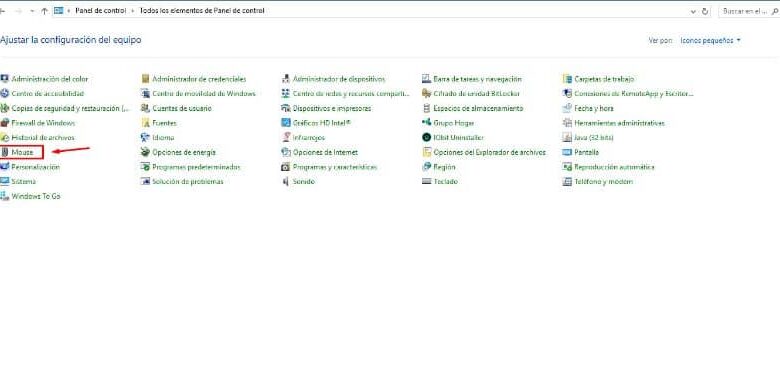
Les progrès technologiques ont considérablement contribué au développement de notre monde, actuellement pour effectuer la plupart des travaux, l’utilisation de la technologie est impliquée. Cela a rendu les tâches beaucoup plus pratiques.
De même, l’utilisation des technologies de l’ information a beaucoup évolué , au point de devenir quelque chose de fondamental pour le développement de notre société. Aujourd’hui tout est connecté grâce à l’usage qui est donné à l’informatique.
Tout a commencé avec la mise en œuvre des ordinateurs , mais au début, ils étaient très lents et exécutaient très peu de tâches. Mais au fil des ans, les fabricants d’ordinateurs en ont perfectionné les caractéristiques.
De même, les outils qui complètent l’utilisation de l’ordinateur sont de plus en plus avancés. Et pour leur donner de meilleures utilisations, un pilier fondamental est la souris ou mieux connue sous le nom de souris. C’est pourquoi il est important d’ améliorer votre précision .
Pourquoi est-il nécessaire d’améliorer la précision et la sensibilité de la souris?
L’un des composants essentiels de nos ordinateurs sont les souris, elles nous aident à nous déplacer facilement à travers l’interface de chaque système d’exploitation . L’un des systèmes d’exploitation les plus utilisés est Microsoft Windows.
Le succès de Windows parmi les utilisateurs est dû au fait qu’il est un système d’exploitation soucieux de fournir la meilleure expérience lors de la manipulation de nos ordinateurs. La dernière version est Windows 10.
Cette version se caractérise par sa conception afin de rendre l’exécution des programmes très simple et pratique. De plus, les programmes qu’il propose sont très avancés et capables d’effectuer tout type de tâche.
Par contre, il est essentiel d’avoir la sensibilité de la souris bien configurée , ainsi que la pression avec laquelle elle travaille. De cette façon, nous pouvons manipuler correctement tout type de programme que nous exécutons.
Dans cet article, nous allons apprendre chacune des étapes à suivre pour améliorer la précision et la sensibilité de la souris dans Windows 10. Afin de nous adapter la fonctionnalité de cet élément important, comme notre souris. Ordinateur .
Étapes pour améliorer la précision de la souris dans Windows 10
La première chose que nous devons faire pour améliorer la précision de la souris sur notre ordinateur Windows 10 est d’accéder au Panneau de configuration, que vous pouvez activer ou désactiver quand vous le souhaitez. Nous pouvons le faire en appuyant simultanément sur les touches Windows + R et en tapant Control, puis nous cliquons sur OK. Vous pouvez activer ou désactiver le panneau de commande quand vous le souhaitez.
Une autre façon de le faire consiste à utiliser la barre en utilisant la loupe de recherche Windows située dans le coin inférieur gauche de l’écran et en tapant Panneau de configuration. Une fois ici, il faut cliquer sur l’option Souris.
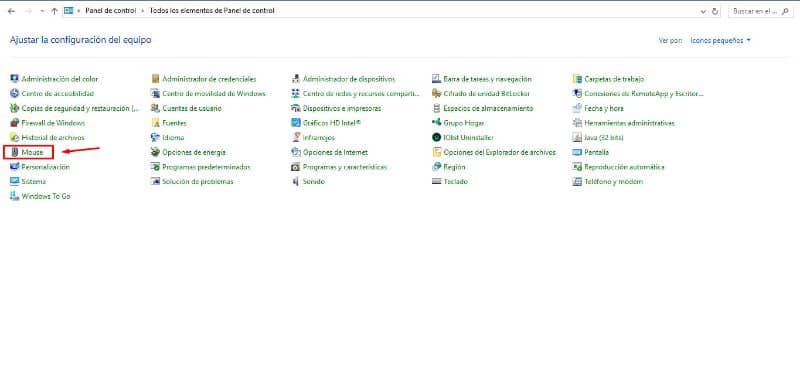
Un onglet s’ouvrira où nous accèderons aux paramètres de la souris, la prochaine étape sera de cliquer sur l’onglet Options du pointeur. Il faut maintenant aller dans la section «Mouvement» et cocher la case «Améliorer la précision du pointeur» .
De cette façon, nous activerons l’option qui permettra de configurer la vitesse du pointeur , nous pouvons voir une barre avec deux options, «Lent» et «Rapide». Au centre de cette barre se trouve un indicateur, que nous pouvons déplacer à notre guise, lorsque nous avons déjà configuré la vitesse, nous cliquons sur Appliquer, puis sur OK et c’est tout.
Étapes pour améliorer la sensibilité de la souris dans Windows 10
Afin d’améliorer la sensibilité de la souris sur notre ordinateur, nous devons utiliser une autre méthode. Pour effectuer cette configuration, nous devons indiquer la commande d’accès , en appuyant sur la touche Windows puis sur la touche R.
Une boîte s’ouvrira où nous devons écrire Regedit (ces registres peuvent être modifiés) et nous acceptons, suite aux étapes précédentes, l’outil «Registry Editor» s’ouvrira . Nous devons maintenant naviguer à travers le chemin suivant, HKEY_CURRENT_USER / Control Panel / Mouse .
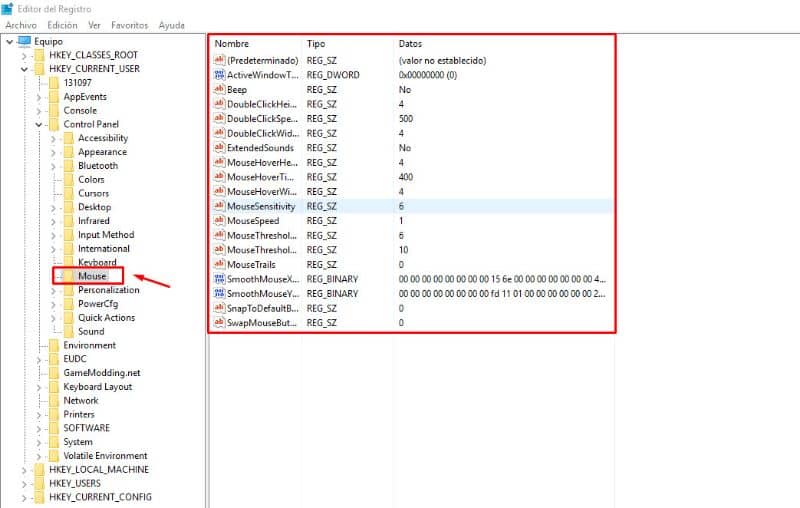
Dans la partie droite de l’écran une fenêtre s’ouvrira avec une liste d’options, il faut chercher l’option «MouseSpeed» et la sélectionner. Dans la fenêtre qui s’ouvrira, nous plaçons le numéro 2 dans la barre d’informations de la valeur et cliquons sur OK.
Ensuite, nous retournons à l’onglet avec la liste des options, mais cette fois nous sélectionnons l’option «MouseThereshold1» et plaçons le numéro 0 et cliquez sur OK. Nous faisons la même chose avec l’option «MouseThereshold2» et c’est tout.




